¿Compraste un PC de escritorio o portátil y no sabes si la unidad de almacenamiento es del tipo SSD o HDD? Si tienes Windows 11 instalado en dicha unidad, podrás conocer esta información de manera simple, rápida y gratuita.
Sin la necesidad de que tengas que descargar una app de terceros, saber qué tipo de unidad de almacenamiento tiene tu PC es más fácil que lo que muchos piensan. Gracias al apartado de Discos y volúmenes que posee Windows 11, solo se deben ejecutar algunos pasos para poder ver este dato.
Siguiendo cada uno de los pasos que te mostraremos en este artículo, podrás descubrir qué tipo de disco posee tu portátil o PC de escritorio, información más que valiosa para saber si debes o no desactivar la desfragmentación automática (función que reduce la vida útil de los discos de estado sólido).
Descubre si tu PC tiene disco SSD o HDD en Windows 11 en pocos pasos
Antes de que realices el tutorial, te recomendamos activar Windows 11, ¿por qué? Porque hay versiones de este sistema operativo que no permiten acceder al apartado de volúmenes si el mismo no está activado.
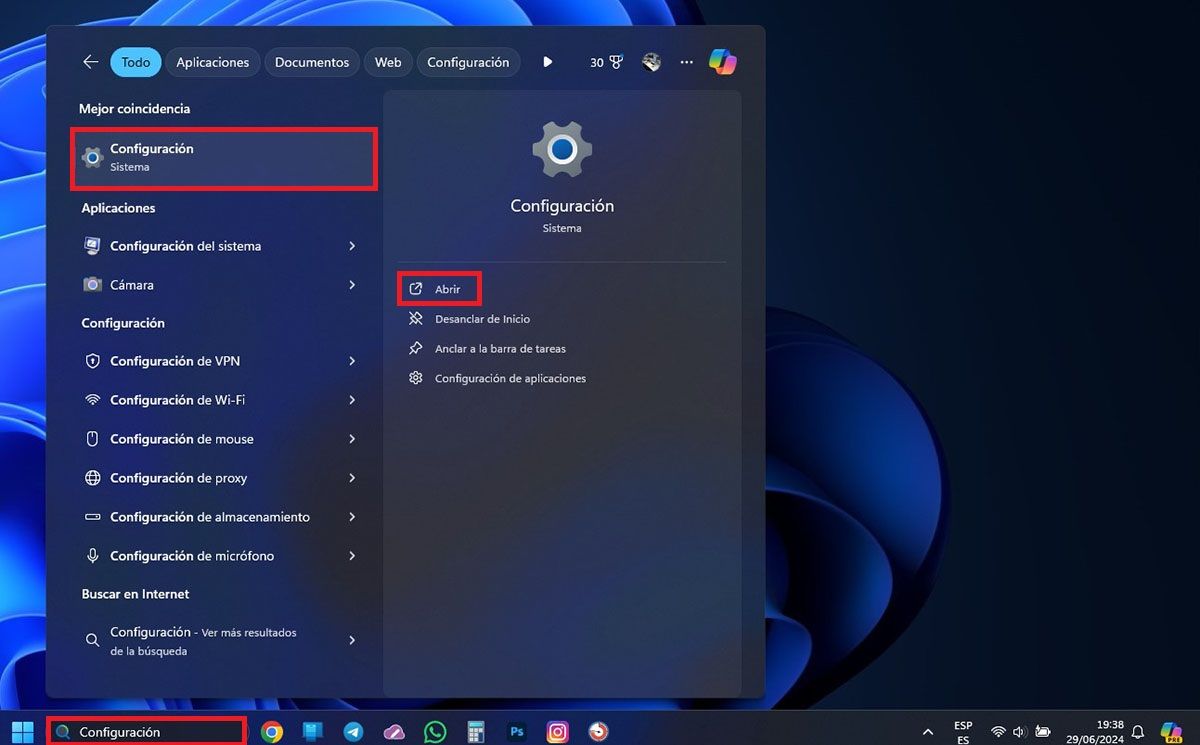
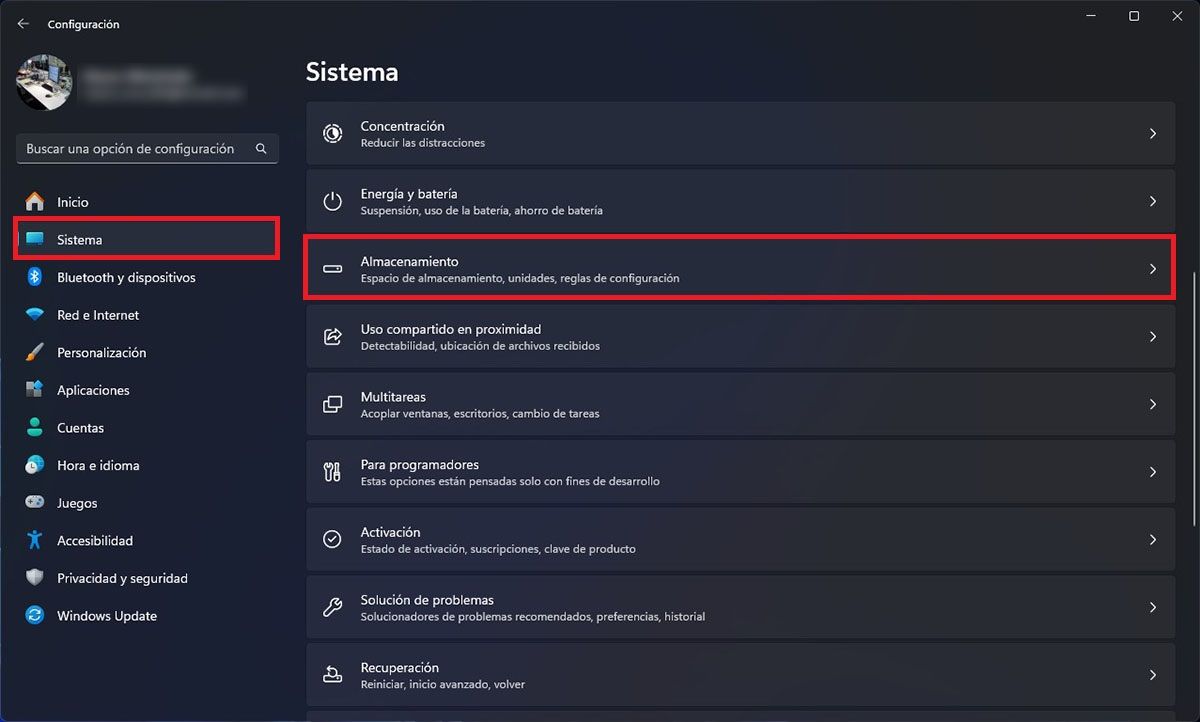
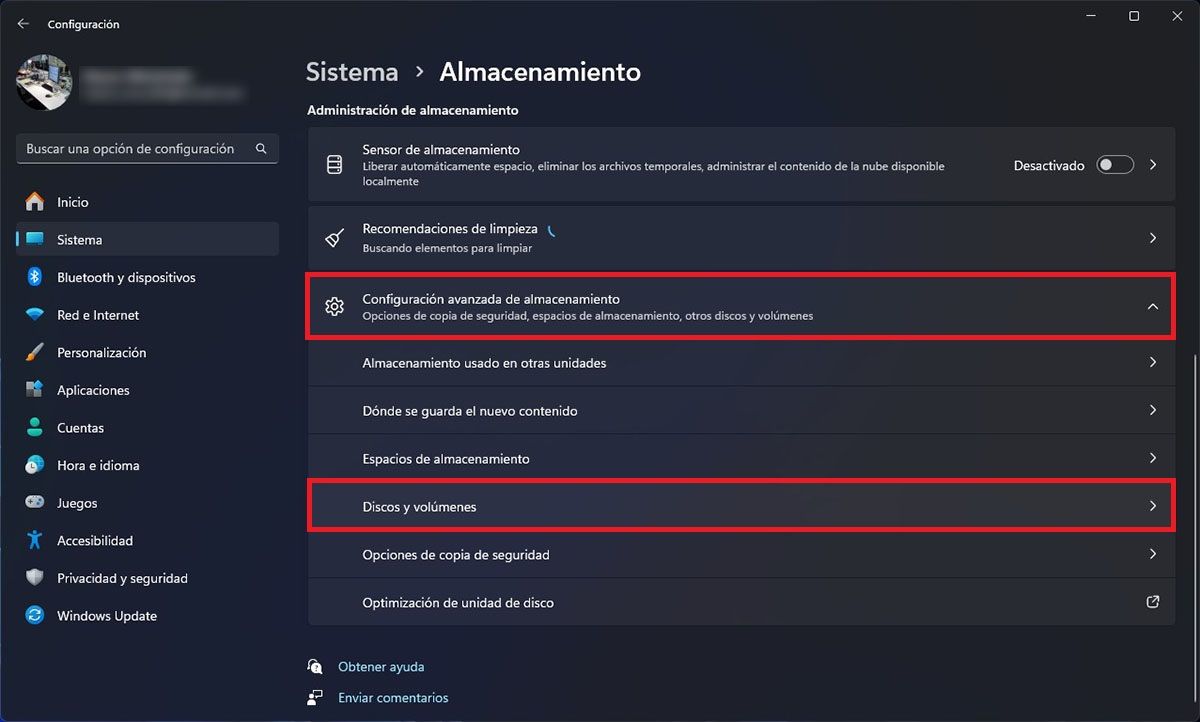
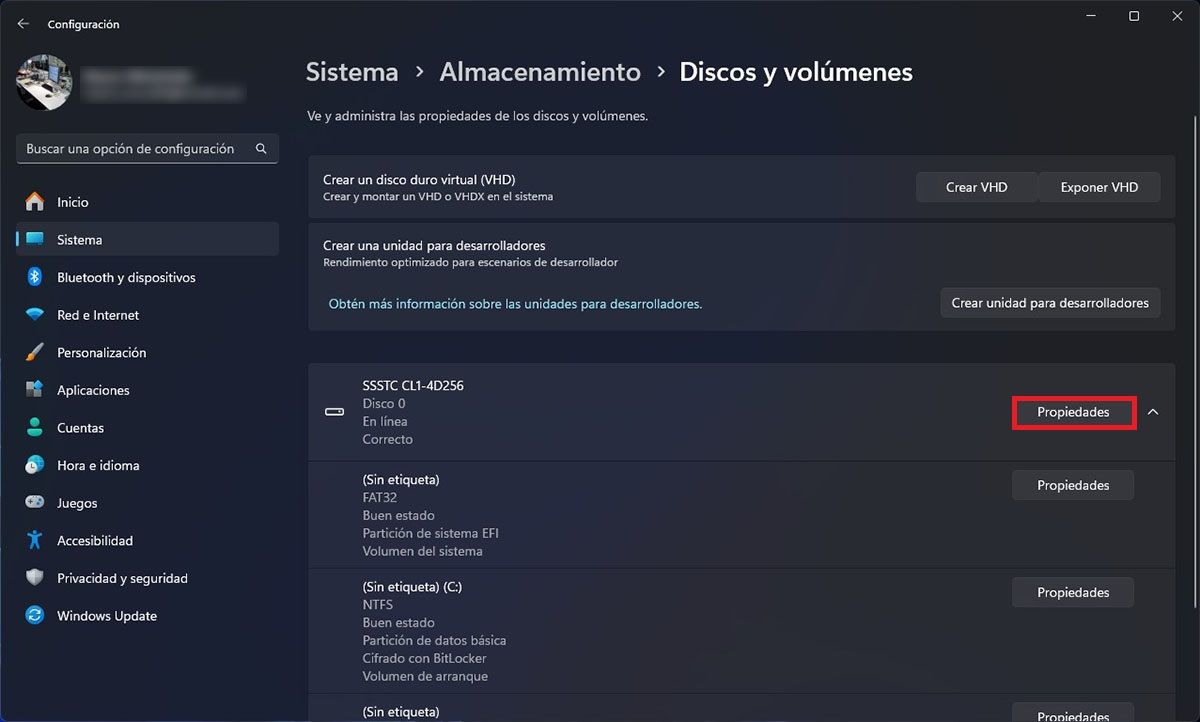
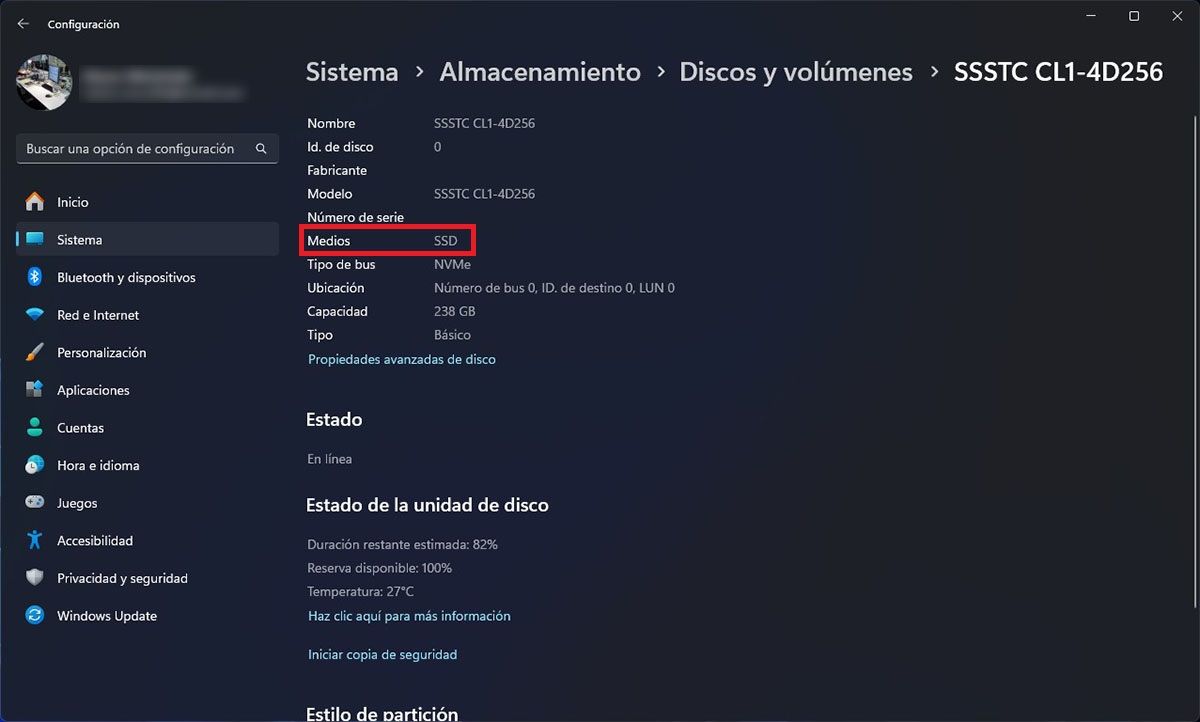
- En primera instancia deberás escribir la palabra “Configuración” (sin las comillas) en el buscador que aparece en la barra de tareas.
- Esto hará que se despliegue un menú, allí deberás hacer clic en “Configuración” y luego en “Abrir”.
- Dentro de la ventana de Configuración, tendrás que hacer clic en “Sistema” y posteriormente entrar en “Almacenamiento”.
- Clica sobre “Configuración avanzada de almacenamiento”. Esto hará que se despliegue un menú, dentro del mismo deberás clicar en “Discos y volúmenes”.
- Por consiguiente, tendrás darle clic a la opción “Propiedades”, la cual se ubica a la derecha de la unidad llamada Disco 0.
- En el apartado que dice “Medios” podrás conocer si el disco en donde está instalado Windows 11 es HDD o SSD.
Cualquier duda que tengas sobre este tema, podrás dejárnosla en el cajón de los comentarios, esperamos que el tutorial te haya funcionado.
